最近はセミナーなんかで出会った方達と、Facebookで友達として繋がりを作っているのですが、友達申請に行き着くまでになにかと時間が掛かってしまいます。
なんで時間が掛かる?
名前で検索すると、同姓同名の候補者がずらりと表示され、プロフィール写真を見ながら「これではない・・・これも違う・・・あれ?出ていない?」
もっとスムーズ且つスマートに友達申請(追加)できないだろうか?と調べてみたところ、ありました。キーワードを打ち込む必要もなく、長い候補者リストをスクロールする必要もない方法が。
それは、「Messengerアプリ」を利用する方法です。
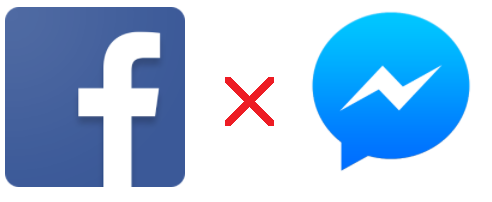
ざっくりとした手順はこちら
- Messengerアプリにて、コードスキャンで友達追加
- MessengerアプリからFacebookプロフィールを表示
- Facebookプロフィールから友達申請
Messengerで友達追加
ここでは、コードを読み取られる側と読み取る側、両方の作業が必要になります。
読み取られる側
- Messengerアプリを起動
- メニュー[友達]を選んで、「コードスキャン」をタップ
- 画面内のコード表示ボタンをタップして、コード表示へ切り替える
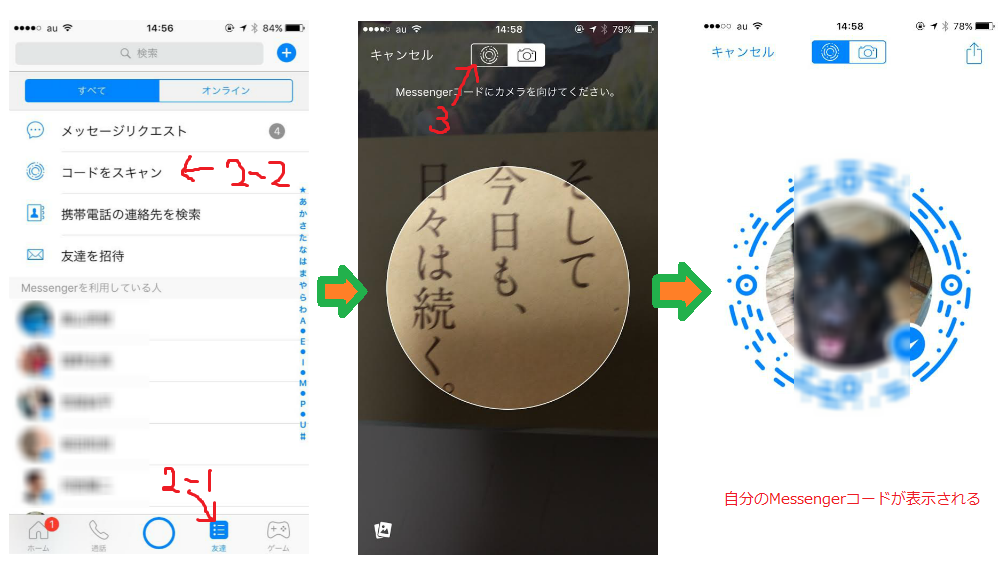
読み取る側
- Messengerアプリを起動
- メニュー[友達]を選んで、「コードスキャン」をタップ
- 画面内の〇部に、相手のMessengerコードを写して読み取り
MessengerからFacebookプロフィールを表示
Messengerだけでの追加でよければ、先ほどのコードを読み取った後の画面で[MESSENGERで追加]ってボタンをタップすれば完了します。
今回はFacebookでの友達追加まで行いたいので、もうちょっと手順があります。
ここからは、コードを読み取った側だけ操作をすることになります。
- 読み取り結果画面のプロフィール写真部をタップ
- 表示されたメニューより、「Facebookプロフィールを表示」をタップ
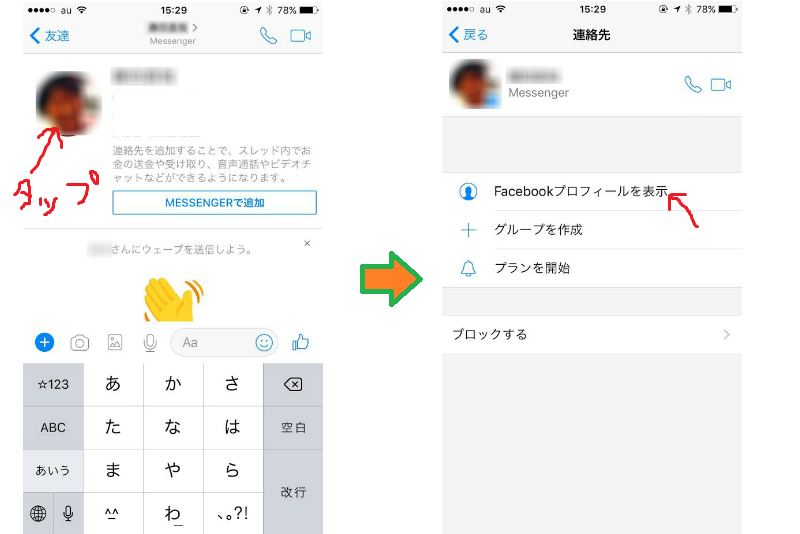
FaceBookプロフィールから友達申請
- 表示されているプロフィール画面内の「友達になる」をいつも通りにタップ
5回画面をタップするだけで友達申請
Messengerアプリの起動を含めなければ、わずか5回画面をタップするだけでFacebookの友達申請が出来てしまいます。
Messengerアプリの起動を入れても+1~2回程度でしょう。
- メニュー「友達」
- コードスキャン
- プロフィール写真をタップ
- Facebookプロフィールを表示
- 友達になる
Facebookアプリなどで、名前を入力していたらタップ5回はあっという間ですよね。
Messengerアプリ使った友達追加の方法、結構知らない方が多いので「こんな方法が!?」と驚かれたりもします。活用&普及していただけるとありがたいです。

コメント